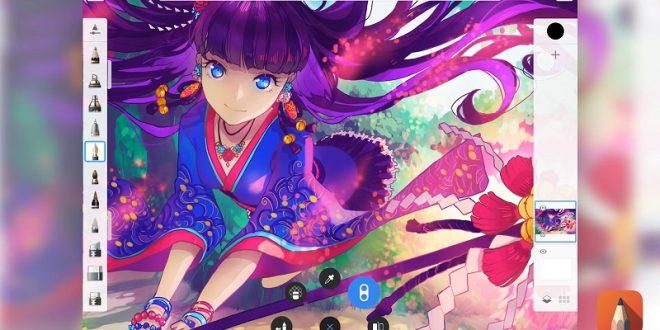Aplikasi gambar Sketchbook merupakan aplikasi populer. Bahkan Sketchbook menempati rating tertinggi sebagai aplikasi menggambar sketsa terbaik.
Para seniman dan ilustrator sangat menggandrungi Sketchbook. Pasalnya, set fitur dalam aplikasi serupa di kelas internasional dan pengguna mudah menyesuaikan setiap alat yang mereka pakai.
Selain menggambar sketsa, pengguna bisa mengandalkan aplikasi ini untuk menggambar bahkan melukis. Menarik bukan?
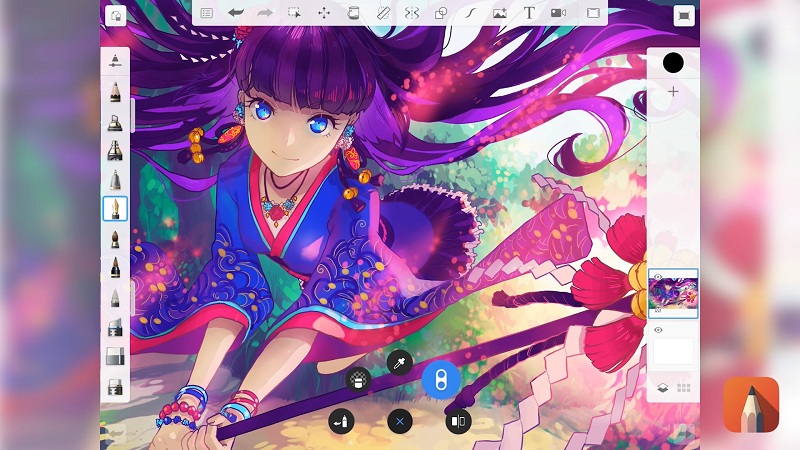
Mengenal Aplikasi Gambar Sketchbook dan Cara Menggunakannya
Menggambar sketsa dan ilustrasi berbasis digital lebih menyenangkan dengan Sketchbook. Bila Anda hobi menggambar komik, maka Sketchbook akan membantu menciptakan ide dan gagasan terbaru secara spontan. Anda pun mudah menggunakannya. Aplikasi menggambar multiplatform ini akan membawa Anda mendapatkan pengalaman menggambar yang superior.
Fitur antarmuka aplikasi begitu bersih dan nyaman. Menariknya, aplikasi ini cukup kompatibel dengan PSD pada semua perangkat. Tertarik menggunakan Sketchbook?
Cara Download Aplikasi Sketchbook
Tak susah jika hendak menggunakan aplikasinya. Namun, sebelumnya Anda harus mendownload dan menginstal aplikasi gambar Sketchbook.
Caranya adalah buka Google Play Store yang ada di perangkat milik Anda. Pada kolom Search, silakan ketikkan kata kuncinya, yaitu Sketchbook.
Kemudian klik ikon kaca pembesar dan tunggulah hingga muncul tampilan aplikasi Sketchbook. Tidak susah mencarinya karena aplikasi gambar ini berada di rating tinggi. Anda bisa melihat pada tampilan aplikasi teratas. Bila sudah ketemu, klik tombol download. Tunggu hingga proses penginstalan berhasil.
Cara Menggunakan Sketchbook Aplikasi
Setelah mengetahui cara downloadnya, kini Anda juga wajib tahu bagaimana cara menggunakan aplikasi Sketchbook. Semudah cara downloadnya, begini cara menggunakan Sketchbook untuk menggambar sketsa.
- Silakan membuka aplikasi gambar Sketchbook yang tadi Anda download.
- Selanjutnya, tap ikon mirip mistar yang terletak di sebelah kanan jangkar.
- Bila sudah mengklik ikon tersebut, silahkan lanjutkan dengan pilih opsi Import image.
- Bila jendela Impor image telah terbuka, silahkan cari dan temukan gambar yang hendak Anda edit.
- Selanjutnya, silahkan klik ikon berupa 2 lingkaran yang tersusun vertikal. Ini akan membawa Anda menuju tahap pengeditan. Beberapa pengguna menjuluki cara ini sebagai jalan pintas untuk mengubah setting ukuran kuas, warna, atau bahkan mengubah kuasnya.
- Untuk memudahkan pengeditan dengan aplikasi gambar Sketchbook, silahkan buat tampilan gambar dalam tampilan layer full. Anda bisa menekan ikon persegi panjang yang berada pada ujung kanan atas.
- Nah, bila tampilannya sudah full, maka tahap selanjutnya adalah menambahkan layer baru. Anda bisa menekan ikon +.
- Tahap berikutnya adalah cara memilih warna di aplikasi Sketchbook. Silakan ke bagian kotak persegi panjang yang bentuknya menurun dengan ikon 3 buah kuas. Anda bebas memilih warna yang diperlukan. Ada pula fitur untuk mengambil warna yang sudah menempel pada gambar. Anda cukup menekan ikon jarum suntik.
- Bila sudah, silakan melanjutkan pengeditan gambar dengan aplikasi Sketchbook. Gunakan setiap tombol yang tersedia dengan baik.
- Ketika melakukan kesalahan, tidak perlu mengulang dari awal. Cukup tekan undo yang letaknya di pojok kiri atas.
- Nah, jika hendak menghapus bagian tertentu, silakan menggunakan tombol yang terletak di menu tool komplit, tepatnya di bagian bawah sendiri.
Cara Menyimpan Hasil Gambar
Jangan lupa untuk menyimpan hasilnya di Android. Cukup menekan ikon notebook yang terletak di sebelah kiri tombol undo.
Bila ingin langsung membagikan ke media sosial, silakan menuju menu Share > Save to Devices > Others.
Berbagai Tools di Sketchbook
Aplikasi gambar yang satu ini tidak main-main. Tools yang tersedia akan membantu mengembangkan bakat melukis secara digital dalam waktu singkat. Mau tahu apa saja tools lengkap di dalamnya?
- Airbrush, merupakan tools dari aplikasi gambar Sketchbook berupa airbrush ini akan memunculkan intensitas warna cukup kuat namun kesannya tetap lembut. Alhasil, gambar buatan Anda menjadi lebih hidup.
- Brush palette.Selain airbrush, tools Sketchbook yang tak kalah penting yakni brush palette. Buat penggunanya, tools berupa kuas bawaan ini merupakan alat dasar yang sangat penting.
- Pencil. Sama seperti proses menggambar pada umumnya, aplikasi gambar Sketchbook juga memiliki pencil namun berwujud tools. Pengguna bebas menggunakan pencil untuk membuat sketsa yang nantinya terkesan lembut dan sedang walau goresan yang dihasilkan tipis.
- Marker. Tools yang satu ini juga sayang bila Anda lewatkan. Secara umum, peran tools marker sama dengan di kehidupan sebenarnya, yakni memberikan efek warna lebih bold dan tajam.
Pasti tidak kesulitan dong menerapkan cara menggunakan aplikasi gambar Sketchbook? Terus kembangkan kreativitas Anda dan mengunggahnya ke media sosial. Siapa tahu ada banyak yang kasih like pada konten milik Anda.